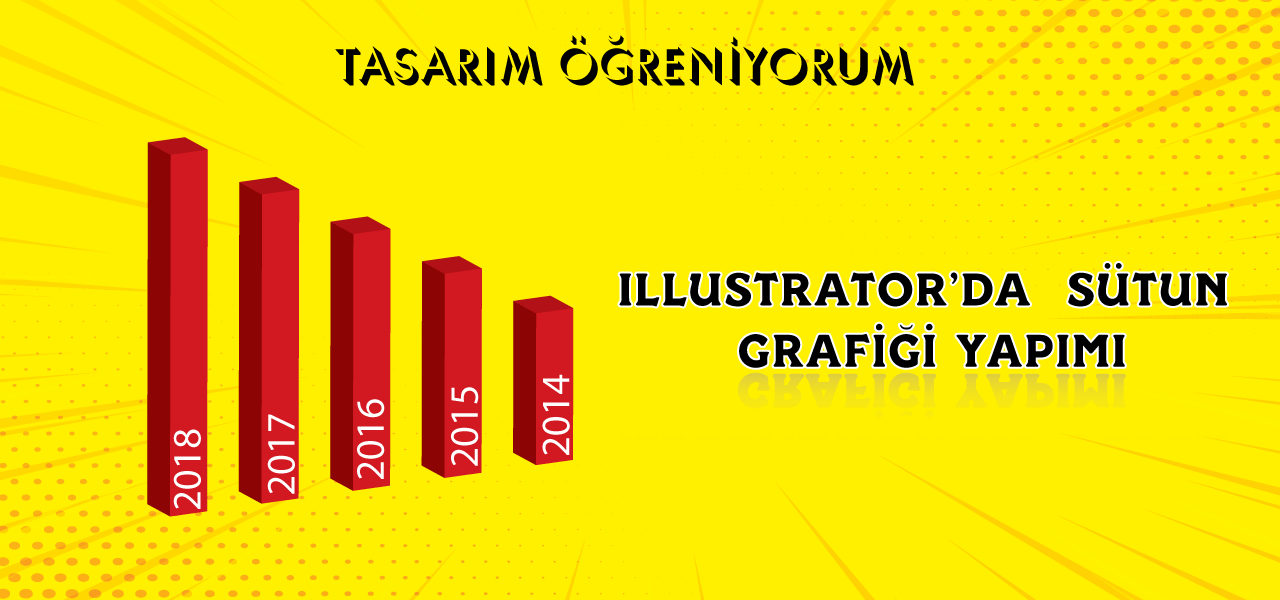Illustrator’da Su Damlacığı Yapmak
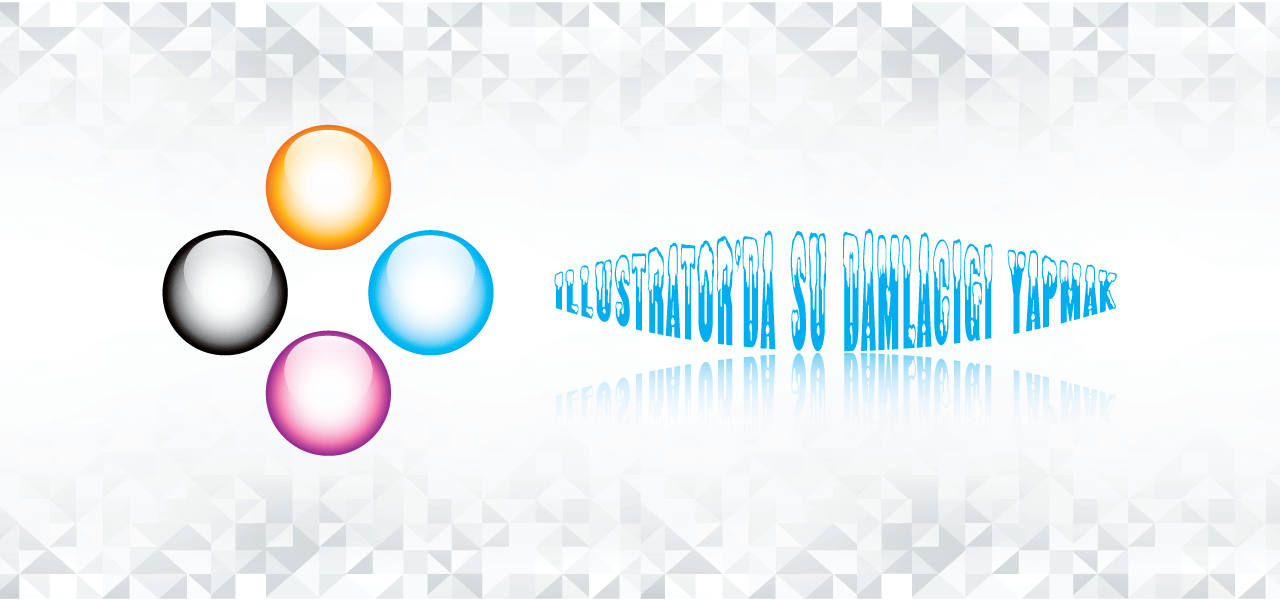
Illustrator’da Su Damlacığı Yapmak
Illustrator’da Su damlacığı yapacağız. Bu işlemi yaparken uygulayacağımız işlemleri Başka çalışmalarımız da etki bir şekilde kullanabiliriz.
Illustrator’da Su Damlacığı yapmayı Öğrenme
Su damlacığı yapmak çok kolay bir işlem, bu işlemi uygularken kullandığımız araçlar sayesinde yeni efektler öğreneceğiz ve bunları çalışmalarımıza kolay adapte edebiliriz. Bunun yerine çalışmamıza gereken su damlacığı öğrenmiş oluruz.
Illustrator’da Su Damlacığı Nasıl Yapılır ?
1- Ellipse Tool İle Yuvarlak çiziyoruz. Bu yuvarlağımızı Gradient Tool (G) veya gradient İle Su damlasının rengi olacak mavi renk tonlarını aşağıdaki gibi giriyoruz.
2- Şimdi Ellipse Tool (L) ile tekrar bir yuvarlak oluşturuyoruz. Buna da Gradient Tool (G) veya gradient ile Siyah beyaz renk veriyoruz. Bu renk linear degil Radial olacak. Bunu verme sebebimiz Objemize geçiş efekti uygulayacağız. Ortadan yanlara doğru bir geçiş efekti yaratacağız.
3- İki Objemizi birbirlerine ortalıyoruz. Burada dikkat edeceğimiz iki objemizinde ayrı layerlarda olması gerekiyor. Şimdi İki objemizi tutuyoruz. Ardından illustrator arayüzünden sağ kısımda Transparency kısmına geliyoruz. Daha sonra iki objemiz seçili haldeyken Make mask kısmına tıklıyoruz. Objemiz geçiş efekti başaralı bir şekilde uygulandı.
4- Şimdi yeni bir şekil çiziyoruz. Bu Parlak efekti verecek kısım Bunun için bu efekti ne kadar iyi yaparsak o kadar iyi görünür. Şimdi aşağıdaki çizdiğim şekil aynısını çizelim, bu çizime beyaz rengi verelim. Bu çizim mutlaka diğer objelerimizden ayrı bir layerde olsun.
5- Bu objemizi renk verdiğimiz yuvarlak şeklimizi üzerine sağdan soldan ortalıyoruz. Ancak yukarıya yakın olacak şekilde hizalıyoruz. Şimdi Yeni bir layer açıp bir dikdörtgen çiziyoruz. Bu dikdörtgene Gradient Tool (G) veya Gradient ile siyah beyaz renk veriyoruz.
6- Şimdi en son çizdiğimiz beyaz şeklin etrafındaki stroke’yi kaldırıyoruz.Ardından Siyah beyaz Gradient verdiğimiz dikdörgeni üzerine getiriyoruz. İkisi seçili Haldeyken illustrator arayüzünden sağ kısımda bulunan Tranparency menüsünü açıyoruz. Burada bulunan Make mask kısmına tıklıyoruz.
Elimiz de parlama efekti verdiğimiz istediğimiz rengi verebileceğimiz bir su damlamız var. Biz bunu balonda yapabiliriz. İstediğimiz çalışmaya uygulamakta sıkıntı çekmeyiz. Burada önemli olan bu çalışmayı yaparken uyguladığımız işlemler bunları öğrendikten sonra yeni görselleri hep birlikte üretebiliriz. Umarım yardımcı olmuşumdur. Esenlikler, İyi Çalışmalar…
Bu yazıda kullanmış olduğum Adobe Illustrator Programını ” buradan ” ücretsiz 30 günlük deneme sürümünü indire bilir yada Full sürümünü satın alabilirsiniz.